كيفية إخفاء شريط إدارة WordPress؟ - مالكير
نشرت: 2023-04-19هل جعلك شريط إدارة WordPress الموجود دائمًا يسحب شعرك؟

هل تتساءل عن كيفية تعطيل شريط الإدارة بسهولة؟
حسنا انت في المكان الصحيح!
في الآونة الأخيرة ، كان علينا إخفاء شريط إدارة WordPress. لقد جربنا واختبرنا ما يقرب من 20 طريقة مختلفة للقيام بذلك!
في هذه المقالة ، ستتعلم كيفية إزالة شريط إدارة WordPress.
نصيحة للمحترفين: لمعرفة العملية خطوة بخطوة لإخفاء شريط إدارة WordPress ، انتقل إلى هذا القسم أدناه.
ما هو شريط إدارة WordPress؟
يشبه شريط المسؤول اتصال WordPress السريع الخاص بموقعك على الويب!
دعني أشرح.
شريط المسؤول هو شريط أدوات بطول 32 بكسل يتم عرضه أعلى لوحة تحكم مسؤول WordPress. إذا قمت بتسجيل الدخول ، فسيظهر أيضًا في الواجهة الأمامية لموقع الويب الخاص بك.
الآن تخيل هذا. لقد أمضيت 36 ساعة في حفلة تصميم. لقد وصلت إلى آخر فنجان قهوة "معقول". وبعد ذلك تدرك أن كل عملك قد أفسد بسبب وجود شريط واحد يحوم في الأعلى.
كيف ستكون موقوفا؟
هذا هو الشيء بالرغم من ذلك.
يحتوي شريط إدارة WordPress على اختصارات للوظائف التي يمكن الوصول إليها بشكل أساسي من لوحة القيادة. تمامًا مثل الاتصال السريع ، يمكنك إضافة وظائفك المفضلة إلى شريط المسؤول. يمكّنك هذا من تقليل التنقل بين لوحة التحكم والموقع الإلكتروني.
على سبيل المثال ، إذا كنت تستخدم Divi Theme ، فيمكنك بسهولة إضافة عنصر واجهة مستخدم إليه في شريط المسؤول. الآن بدلاً من الانتقال إلى لوحة القيادة لإجراء تغييرات في التصميم ، يمكنك الوصول مباشرةً إلى السمة من شريط المسؤول.
لذا ، إذا كان ذلك مفيدًا ، فلماذا تريد التخلص منه؟
هذا هو التالي!
لماذا تريد إخفاء شريط المسؤول؟
هناك سببان رئيسيان وراء رغبة المرء في إزالة أو إخفاء شريط المسؤول.
- لتقييد الوصول غير الضروري إلى لوحة تحكم WordPress Admin الخاصة بك والحفاظ عليها خاصة
- للحصول على رؤية أكثر شمولية لتصميم موقع الويب الخاص بك
هز رأسك بالموافقة؟
جيد!
فيما يلي أهم 3 طرق لإخفاء شريط المسؤول ويستغرق تنفيذها جميعًا أقل من دقيقة واحدة!
كيفية إخفاء شريط إدارة WordPress باستخدام لوحة تحكم WordPress
لنبدأ بشيء بسيط.
أسهل طريقة لإزالة شريط إدارة WordPress هي تعطيله من لوحة تحكم WordPress الخاصة بك!
إليك الطريقة:
1. قم بالمرور فوق قسم "مرحبًا ، (اسمك)" في الجزء العلوي من RHS. انقر فوق "تحرير الملف الشخصي"
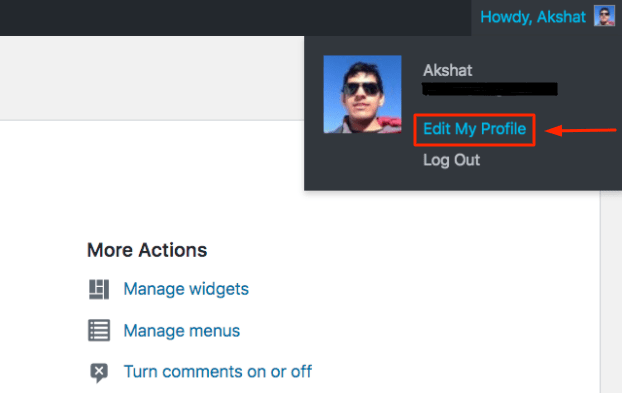
2. يمكنك رؤية خيار يسمى "شريط الأدوات - إظهار شريط الأدوات عند عرض الموقع". بشكل افتراضي ، يتم تمكين هذا لجميع المستخدمين. قم بتعطيل هذا بالنقر فوق المربع.
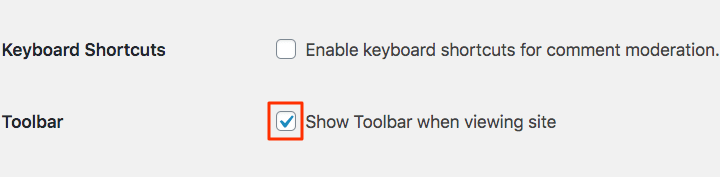
3. الآن قم بالتمرير لأسفل وانقر على "تحديث الملف الشخصي"
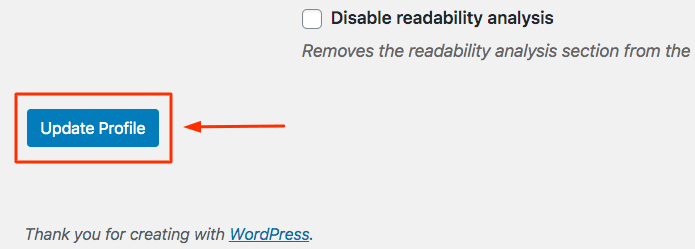
لن يتم عرض شريط إدارة WordPress بعد الآن على الواجهة الأمامية لأي مستخدم.
كيفية إخفاء شريط إدارة WordPress باستخدام البرنامج المساعد WordPress؟
يوجد أكثر من 15 مكونًا إضافيًا في مستودع WordPress وتتمثل وظيفتها الوحيدة في إخفاء شريط المسؤول. بعد اختبارهم جميعًا ، وجدنا أن المكون الإضافي Hide Admin Bar هو الأفضل. يحتوي على أكثر من 40000 عملية تنزيل وهو حقًا حل من خطوة واحدة!
كل ما عليك فعله هو تثبيت البرنامج المساعد وتنشيطه على موقع WordPress الخاص بك. وفويلا! لم يعد "شريط المسؤول" مرئيًا عندما يقوم أي شخص بزيارة موقعك. يمكنك ببساطة إلغاء تنشيط المكون الإضافي لاستعادة شريط المسؤول.
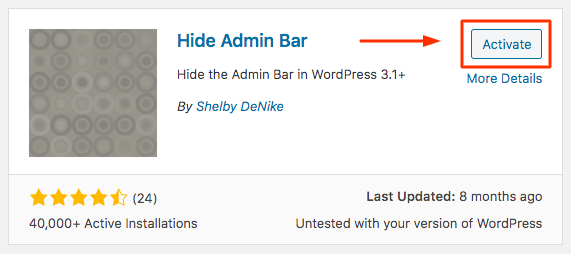
مكون إضافي مفيد آخر هو المكون الإضافي Better Admin Bar. بمجرد تثبيته وتنشيطه ، يمكنك الاختيار من بين الخيارات التالية:

- إخفاء شريط المسؤول لجميع المستخدمين
- إخفاء شريط المسؤول لجميع المستخدمين باستثناء المسؤول
- اجعل شريط المسؤول معتمًا (يمكنك أيضًا التحكم في نسبة التعتيم)
- إخفاء شريط المسؤول ما لم تحوم عليه
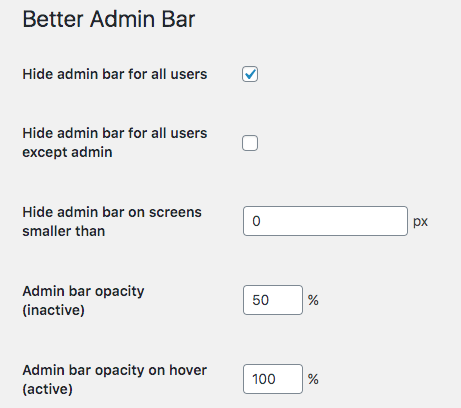
نحن دائما معجبون بالبرنامج المساعد الذي يسهل استخدامه ويقوم بعمله بشكل جيد!
كيف تخفي WordPress Admin باستخدام الكود؟
لا يحب معظم الأشخاص وجود الكثير من المكونات الإضافية المثبتة.
لا تقلق!
يمكنك بسهولة إزالة شريط الإدارة عن طريق تعديل الكود في ملف jobs.php الخاص بك.
إليك ما عليك القيام به.
1. قم بالمرور فوق "المظهر" من قائمة WordPress.
2. اختر خيار "محرر السمات". سينقلك هذا إلى رمز الموضوع.

3. الآن افتح مجلد jobs.php. عادة ما يكون موجودًا في القائمة التي تحمل عنوان "ملفات السمات" على الجانب الأيمن (انظر لقطة الشاشة أدناه).
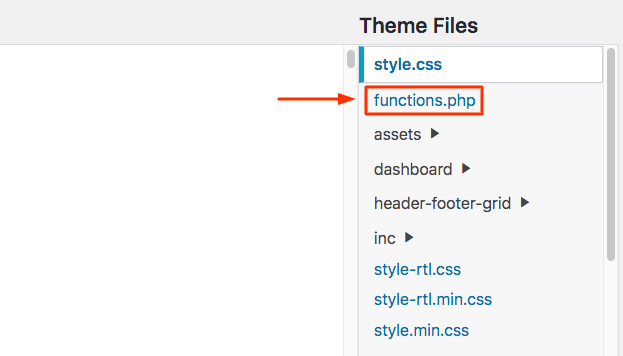
4. قم بإضافة الكود التالي في مجلد jobs.php.
add_filter ('show_admin_bar'، '__return_false') ؛
5. انتقل الآن إلى أسفل وانقر على "تحديث الملف".
تمت الآن إزالة شريط إدارة WordPress من الواجهة الأمامية لموقعك!
للتراجع عن هذا ، عليك فقط إزالة الرمز المضاف.
كيفية إخفاء شريط إدارة WordPress لأدوار مستخدم محددة؟
الآن ، قد لا ترغب بالضرورة في إزالة شريط المسؤول للجميع. للحفاظ على الخصوصية ، قد ترغب في إخفاء مدير WordPress لأدوار مستخدم محددة.
هل كنت تعلم ؟: بشكل عام ، يكون شريط إدارة WordPress مخفيًا لجميع المستخدمين باستثناء المسؤولين.
دعنا نستكشف كيف يمكنك القيام بذلك.
1. استخدام البرنامج المساعد
- هل تتذكر شريط الإدارة الأفضل الذي ذكرته سابقًا؟ انتقل إلى الإعدادات وانقر على "إخفاء شريط المسؤول لجميع المستخدمين باستثناء المسؤول".
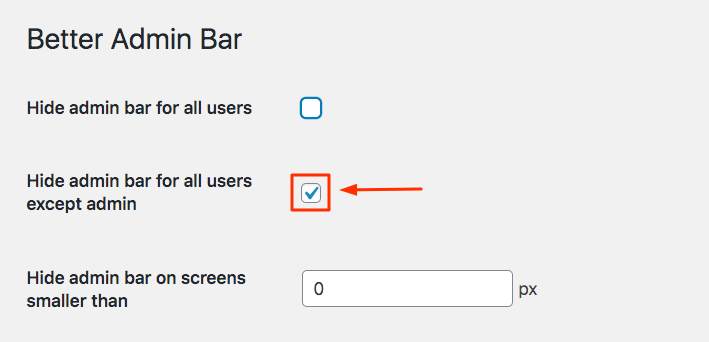
- قم بالتمرير إلى أسفل وانقر على "حفظ". هذا كل شيء. أصبح شريط المسؤول مخفيًا الآن لجميع المستخدمين باستثناء المسؤولين.
اقرأ أيضا: ؟؟؟؟ دليل حول كيفية تأمين مسؤول WordPress
2. بتعديل الكود:
- انتقل إلى مجلد jobs.php عبر Theme Editor.
- أضف الكود التالي:
إذا (! current_user_can ('management_options')) {
add_filter ('show_admin_bar'، '__return_false') ؛
}
- انقر فوق "تحديث الملف". أصبح شريط المسؤول مخفيًا الآن لجميع المستخدمين باستثناء المسؤولين.
ماذا بعد؟
أحد أفضل الأشياء حول كون WordPress مفتوح المصدر هو أنه يتيح مجالًا للمرونة. ليس من المستغرب وجود العديد من الطرق لإخفاء شريط أدوات بسيط!
نأمل أن تساعدك مقالتنا في تحديد وتنفيذ أفضل طريقة لإخفاء شريط المسؤول. في حالة رغبتك في استخدام شريط المسؤول ، ما عليك سوى تتبع خطواتك والتراجع عنها.
إذا أعجبك هذا المقال وكنت تعمل بشكل متكرر مع WordPress ، فتحقق من بقية مدونتنا.
مهمتنا هي جعل WordPress يعمل لصالح عملك. لهذا السبب نقوم بإنشاء محتوى قاتل على كل ما يتعلق بـ WordPress. لقد صادفنا أيضًا أن نصنع أداة إدارة WordPress قاتلة تسمى WPRemote.
لا تتردد في التحقق من ذلك أيضا!
